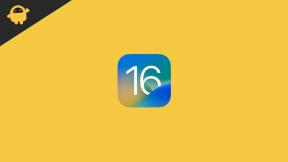Cómo reinstalar el software de prueba una vez vencido el período de prueba
Miscelánea / / August 04, 2021
Anuncios
La mayor parte del software importante y valioso tiene una versión premium. Pero antes de eso, proporcionan una versión de prueba del software, que nos ofrece una suscripción después de que expira el período de prueba. Hoy tenemos una guía con nosotros sobre cómo reinstalar el software de prueba después de que haya expirado el período de prueba. Entonces, sin perder más, comencemos con nuestra guía completa.
El software genera una entrada en el registro en el momento de la instalación del software. O, si simplemente decimos cuando ejecuta el software por primera vez, el código del software genera un archivo y lo guarda en la forma encriptada en el disco, que no se puede editar más. Pero aún así, hay muchas formas de reinstalar el software de trenes en su PC.

Tabla de contenido
-
1 Cómo reinstalar el software de prueba después de que haya expirado el período de prueba
- 1.1 Método 1: NirSoft RunAsDate
- 1.2 Método 2: Prueba-Reset 4.0
- 1.3 Método 3: eliminar datos de la aplicación
- 1.4 Método 4: usar una copia de seguridad del registro
- 1.5 Método 5: usar el monitor de instalación
- 2 Conclusión
Cómo reinstalar el software de prueba después de que haya expirado el período de prueba
Método 1: NirSoft RunAsDate
Es un software que le permite interceptar la API del kernel del software de prueba que ha caducado al ejecutar el programa en la fecha y hora especificadas por usted. El software no hace nada con la fecha y hora originales de su dispositivo. Solo inyecta la fecha y la hora en la aplicación deseada.
Anuncios

Funciona en todos los sistemas que tienen Windows 2000, Windows XP, Windows Vista, Windows 7, Windows 8, Windows 10.
Método 2: Prueba-Reset 4.0
También se conoce como Shareware o Demoware, o Trialware ayuda a extender el período de prueba de cualquier software, pero Trial-Reset 4.0 tiene funciones limitadas en su versión gratuita. Tendrá que comprar la clave de licencia para desbloquear todas las funciones. Simplemente limpia la clave de registro generada por los protectores, que normalmente no puede eliminar incluso después de desinstalar cualquier software.

Método 3: eliminar datos de la aplicación
Vaya al disco local C y elimine toda la carpeta de instalación de su PC.
Anuncios
Presione Windows + R.
Ejecute la ventana abierta y escriba% appdata%, como se muestra en la imagen.

Ahora verifique la carpeta Appdata si existe el nombre del software. para, por ejemplo aquí el software "SQLyog".
Anuncios
Si lo encuentra, elimínelo por completo.
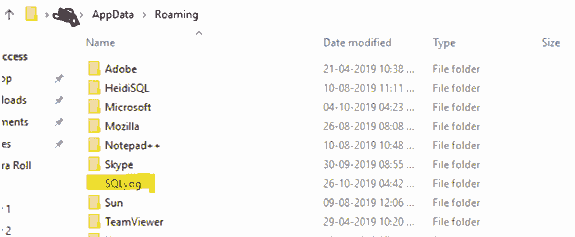
Ahora nuevamente, presione la tecla Windows + tecla R.
En el tipo Ejecutar comandante Regedit.
Se abrirá una nueva ventana llamada Editor del registro.
Luego haga clic en HKEY_CURRENT_USER y toque en el menú del software.
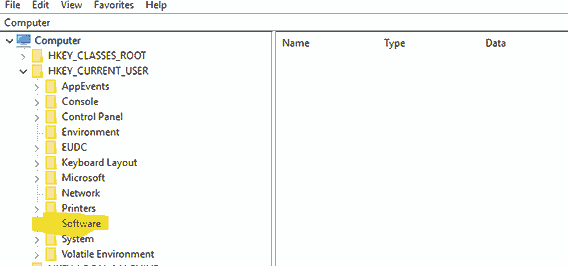
En el menú del software, debe encontrar el nombre del software que desinstaló de su PC.
Ahora elimine el registro de ese software con solo hacer clic derecho sobre él.
HKEY_LOCAL_MACHINE-> SOFTWARE & HKEY_LOCAL_MACHINE-> SOFTWARE-> WOW6432node.
Ahora reinicia tu PC.
Una vez realizado este proceso, intente reinstalar el software nuevamente.
Método 4: usar una copia de seguridad del registro
Siga el procedimiento que se indica a continuación: -
Abra la barra de búsqueda de la ventana y escriba "Regedit".
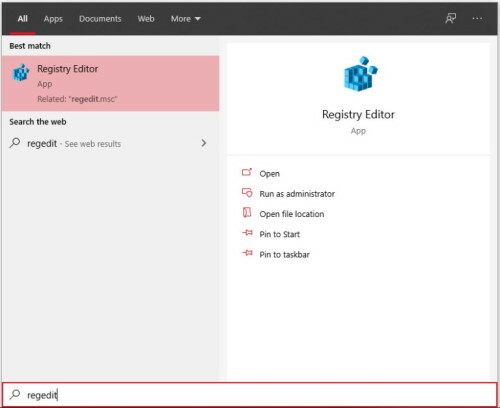
En la opción de archivo en la nueva ventana de registro y Exportar.

Copie el archivo de exportación donde desee.
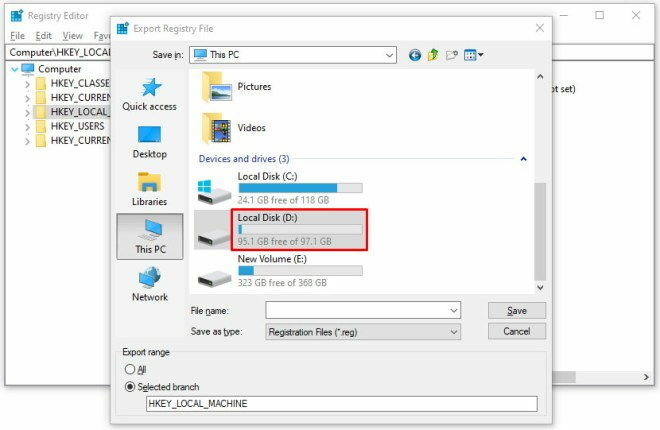
Ahora inicie el proceso de instalación y, después de la instalación, permita que expire la versión de prueba.
Después de eso, lo desinstaló.
Con la ayuda del editor de registro abierto "Regedit".
Seleccione el archivo e impórtelo.

Ahora seleccione su archivo y toque Aceptar.
Método 5: usar el monitor de instalación
Es un software muy útil que registra cada acción realizada durante la instalación o la instalación de un programa: archivo transferido, entrada de registro modificada o creada. Controla la versión de prueba gratuita del software cuando lo instala, y cuando con la ayuda de este software, puede eliminar fácilmente todos los archivos relacionados con ese software una vez finalizado el período de prueba.
Estos son algunos de los programas de instalación del monitor:
- Monitor de instalación de Mirekusoft
- Desinstalador avanzado pro
- Primo
- Desinstalación total
- Gerente de programas de Comodo
- Desinstalador de ZSoft
- Desinstalación mágica de Ashampoo
Conclusión
Siempre es bueno comprar la versión premium en lugar de usar la gratuita porque no es necesario volver a instalarla una y otra vez. Eso es todo lo que tenemos para usted sobre cómo reinstalar el software de prueba después de que expire el período de prueba. Esperamos que esta guía te haya ayudado. No dude en comentar a continuación si tiene alguna pregunta.
Selección del editor:
- Los 5 mejores ratones compatibles con Android en 2020
- ¿Cómo solucionar el problema de Discord Screen Share Audio no funciona?
- Cómo reparar el retraso de Bluetooth en Windows 10
- Arregle si no puede escuchar a nadie en Discord
- Cómo encontrar imágenes de la pantalla de bloqueo de Spotlight de Windows 10
Rahul es un estudiante de Ciencias de la Computación con un gran interés en el campo de los temas de tecnología y criptomonedas. Pasa la mayor parte de su tiempo escribiendo o escuchando música o viajando a lugares desconocidos. Cree que el chocolate es la solución a todos sus problemas. La vida pasa y el café ayuda.